本文记录了mysql 5.7.16安装配置方法,具体内容如下
第一步:下载
滚动到下方就能看到了,根据自己的需求下载;
我的电脑为64为的所以下载的为 Windows (x86, 64-bit), ZIP Archive这个版本;
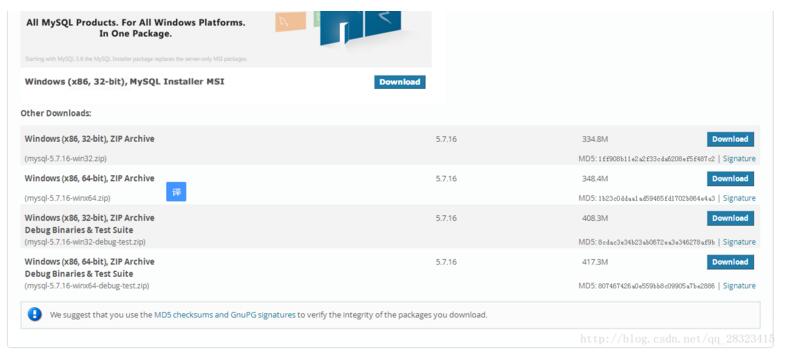
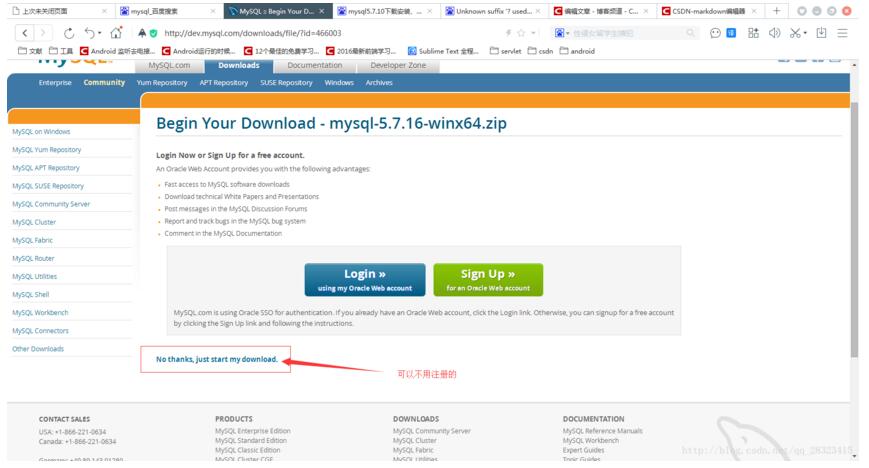
下载后解压到你要放的地方就好;
第二步:配置
1、将根目录的bin文件夹配置到 path环境变量中(不知道的百度一下);
我的为:D:\Program Files\mysql-5.7.16-winx64\bin配置到环境变量就好了;
2、修改或复制一份my-default.ini文件然后改名为my.ini;
如果路径中包含 \s 需要已\s代替.
添加如下代码:
[mysql] # 设置mysql客户端默认字符集 default-character-set=utf8 [mysqld] #设置3306端口 port = 3306 # 设置mysql的安装目录 basedir=D:\ProgramFiles\mysql-5.7.21-winx64 # 设置mysql数据库的数据的存放目录 datadir=D:\ProgramFiles\mysql-5.7.21-winx64\data # 允许最大连接数 max_connections=200 # 服务端使用的字符集默认为8比特编码的latin1字符集 character-set-server=utf8 # 创建新表时将使用的默认存储引擎 default-storage-engine=INNODB
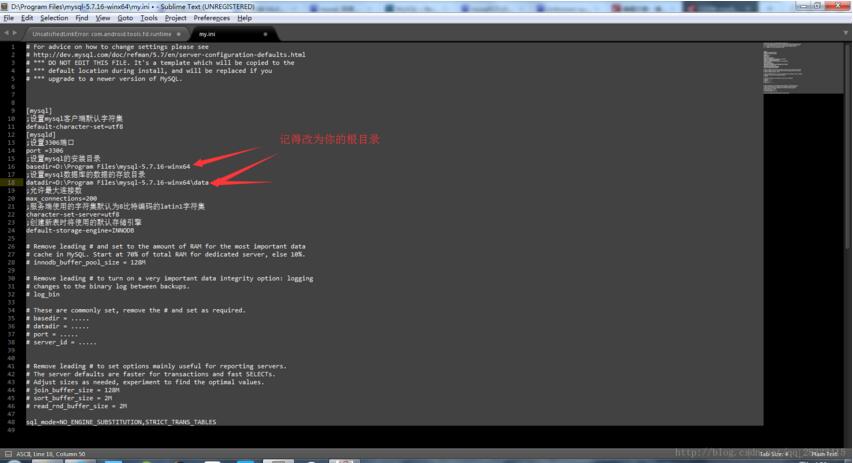
3、在命令提示符中输入
mysqld --install MySQL --defaults-file="my.ini"
安装mysql,并把“my.ini”设置为配置文件。提示”Service successfully installed.”表示成功;
4、在命令提示符中输入
mysqld --initialize
先初始化data目录,在5.7以前的版本是不需要这一步的,5.7开始要先初始化data目录,初始化成功以后你会发现根目录多了个data文件夹;
5、在命令提示符中输入 net start MySQL启动mysql ,提示服务启动成功即可;
精彩专题分享: